Hoe de Windows Search-instellingen terug te zetten naar de standaardinstellingen in Windows 11/10
Als Windows Search niet(Windows Search is not working) goed werkt, wilt u misschien de instellingen van Windows Search terugzetten(reset Windows Search settings) naar de standaardinstellingen en kijken of dit u helpt. U zult hiervoor een PowerShell -cmdlet moeten gebruiken om dit eenvoudig te bereiken.
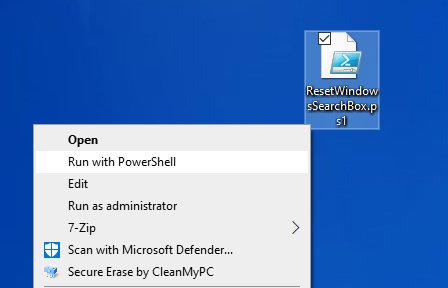
Windows 11/10 opnieuw instellen Zoeken
- Meld(Sign-into) u als beheerder aan op uw Windows -computer.(Windows)
- Download het script ResetWindowsSearchBox.ps1 van Microsoft.
- Klik er met de rechtermuisknop op en selecteer Uitvoeren met PowerShell(Run with PowerShell) .
- Zeg Open(Open) wanneer UAC om bevestiging vraagt .
- Het PowerShell-venster wordt geopend.
- U wordt gevraagd Wilt u deze app toestemming geven om wijzigingen aan te brengen op uw apparaat(Do you want to allow this app to make changes to your device) – Zeg Ja(Yes) .
- Wanneer het proces is voltooid, sluit u het PowerShell- venster.
Kan niet worden geladen omdat het uitvoeren van scripts is uitgeschakeld op dit systeem
Als u de melding Kan niet worden geladen omdat het uitvoeren van scripts is uitgeschakeld in dit systeemfoutbericht(Cannot be loaded because running scripts is disabled on this system) ontvangt, voert u de volgende opdracht uit:
Get-ExecutionPolicy
Mogelijk ziet u Beperkt(Restricted) . Voer vervolgens de volgende opdracht uit om het type te wijzigen in Onbeperkt:
Set-ExecutionPolicy -Scope CurrentUser -ExecutionPolicy Unrestricted
Nadat de beleidswijziging is voltooid, probeert u nu ResetWindowsSearchBox.ps1 uit te voeren .
Nadat u de instellingen van Windows Search met succes opnieuw hebt ingesteld , wilt u misschien ook uw oude instelling voor Uitvoeringsbeleid herstellen(Policy) . Voer daarvoor de volgende opdracht uit om terug te gaan van Onbeperkt naar Beperkt:
Set-ExecutionPolicy -Scope CurrentUser -ExecutionPolicy Restricted
Druk op Y(Press Y) en druk vervolgens op Enter om de wijziging te accepteren en terug te keren naar uw vorige beleidsinstelling.
Herstel de instellingen van Windows Search naar de standaardinstellingen met behulp van Register(Registry)
U kunt ook de Register-editor openen en naar de volgende sleutel navigeren:
HKEY_LOCAL_MACHINE\SOFTWARE\Microsoft\Windows Search
Wijzig hier de waarde van SetupCompletedSuccessfully van 1 in 0 .
Open vervolgens Services Manager(open Services Manager) en start de Windows Search-service opnieuw .
Hierdoor zal Windows Search alle aangepaste geïndexeerde locaties wissen, standaardlocaties toevoegen en de index opnieuw opbouwen.
Start uw computer opnieuw op en kijk of uw Windows Search goed werkt.
OPMERKING(NOTE) : Als Windows Search Indexer niet werkt(Windows Search Indexer is not working) , moet u Search Index opnieuw opbouwen(rebuild Search Index) . De Indexer Diagnostics Tool helpt bij het oplossen van Windows 11/10 Search Indexer- problemen.
Related posts
Wat is het Windows.edb-bestand in Windows 11/10
Zoek Indexer en Indexing Tips & Tricks voor Windows 11/10
Voeg Zoeken op Google Afbeeldingen toe met behulp van het contextmenu in Windows 11/10
Hoe Bing Search-resultaten uit te schakelen in het startmenu van Windows 11/10
Schakel Cloud Content Search uit in het zoekvak van de taakbalk in Windows 11/10
Hoe het detailvenster in Verkenner te tonen in Windows 11/10
CPU draait niet op volle snelheid of capaciteit in Windows 11/10
Hoe de webcam te testen in Windows 11/10? Werkt het?
Hoe de ingebouwde tools van Charmap en Eudcedit van Windows 11/10 te gebruiken
Tips en trucs voor Microsoft Edge-browser voor Windows 11/10
Hoe de reactietijd te meten in Windows 11/10
Hoe de zoekindex opnieuw op te bouwen in Windows 11/10?
Een radardiagram maken in Windows 11/10
Hoe Groepsbeleid-editor toe te voegen aan Windows 11/10 Home Edition
Schakel de weergave van recente zoekopdrachten in Verkenner uit in Windows 11/10
Wat is een PLS-bestand? Hoe maak je een PLS-bestand aan in Windows 11/10?
De functie Archive Apps in- of uitschakelen in Windows 11/10
Bestanden en mappen verbergen voor zoekresultaten in Windows 11/10
Beste software voor het testen van laptopbatterijen en diagnostische hulpmiddelen voor Windows 11/10
Synchronisatie-instellingen werken niet of worden grijs weergegeven in Windows 11/10
